- 2007/01/25 10:21 PM
- TechLog!
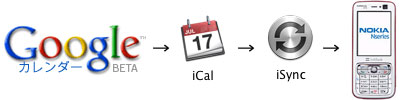
普段のスケジュール管理は仕事っぽいことやプライベートっぽいことを含めてどこからでも見れるGoogleカレンダーで管理してるので、正直『iCal』は使ったことがありませんでしたが、705NKとMacがiSyncで繋がるようになってからはこの『iCal』のおそるべき便利さを痛感しました。(自分が知らなすぎただけですが)
ということで、705NKシリーズ第二段はGoogleカレンダーをiCal経由で705NKに取り込む方法ということでお茶を濁したいと思います。
Googleカレンダーとの本当の意味で同期(それぞれの更新を反映)させるには現段階では.Macアカウントを取得するか、現在はプライベート(非公開)ベータのSpanning Syncを使う方法などがあります。ただ、.Macは有料サービスだしSpanningSyncはまだ使えないからなんとも言えない状況です。自前サーバでiCalデータを公開する方法もありますがさすがにちょっとこれは怖いような気もするし、ちょっと大掛かり気味です。
あとは705NKから直接Googleカレンダーと同期を取れるGoosyncというウェブサービスを使う方法がありますが、利用自体は無料だけどAccessInternetでしか接続できないので同期させるたびに通信料が発生するし、私の理解度が足りないからかもしれないけど複数のカレンダー(仕事用とかプライベート用で切り分けてる場合)はどうも一度に同期できないようでした。
追記:Goosyncは有料会員(年間およそ4000円、1月末までは半額らしい)になると複数のカレンダーを同期できるようです。
ということでここは割り切って、更新の主体はGoogleカレンダーでやってしまい、705NKでは基本的にスケジュールの表示ができればいいやという御仁のための『iCal』活用方法を紹介してみます。
iCalのカレンダー共有機能を利用する
iCalには公開されているiCal形式のカレンダー情報を参照共有することができる機能が標準で装備されているのでこれを使ってGoogleカレンダーの情報を読み込むように設定します。
Googleカレンダーでの操作
1.Googleカレンダーの「カレンダーの管理」をクリックして共有したいカレンダー名をクリックする
2.ページの下のほうにある「個人用 URL」の欄にある『iCal』アイコンのリンク先をコピー
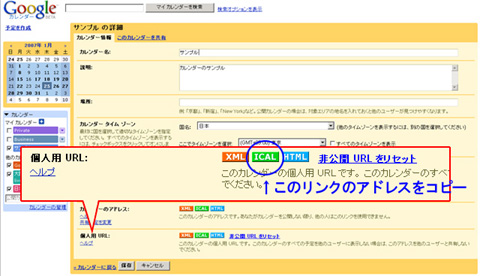
iCalでの操作
3.iCalカレンダーにGoogleカレンダーのアドレスを登録します
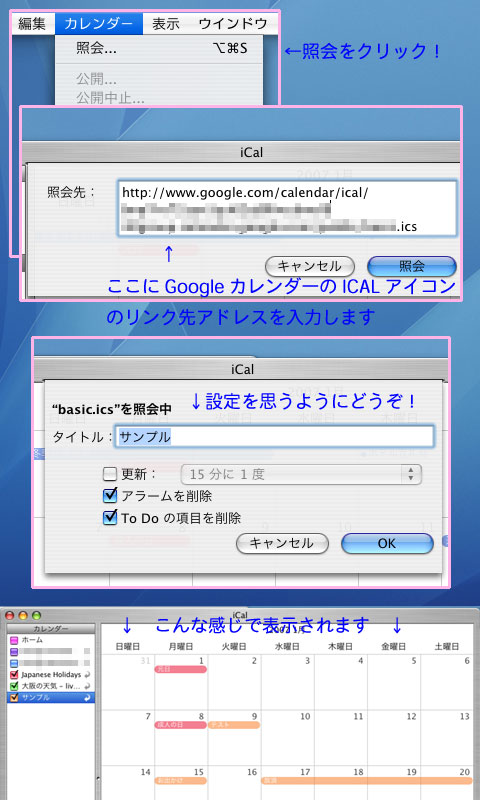
ここまでの設定が終わると、上図のようにiCalのスケジューラ上にGoogleカレンダーの情報が表示されるようになったはずです。(このスケジュールに変更が加えられないのはとても悔しいですが)
iSyncの設定を確認してみる
4.最後にiSyncのウインドウでN73のアイコンをクリックすると同期に関する設定画面が出てきます。
更に詳細をクリックすると、カレンダーの同期設定を細かく指定することが出来るので、705NKでは見れなくていいやというカレンダーがある場合は個別設定でチェックを外せば同期されません。
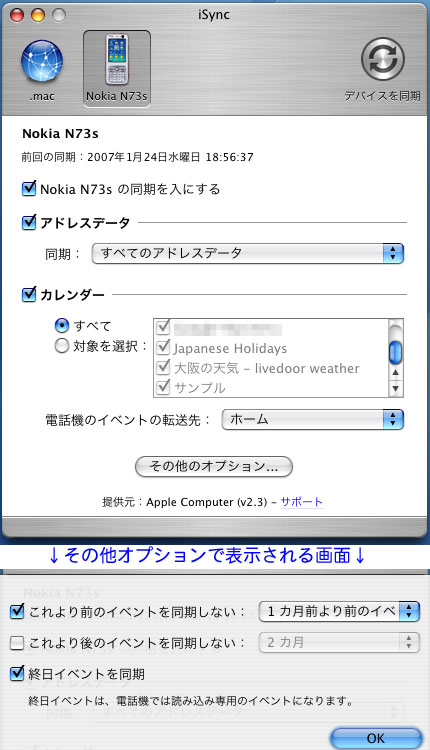
あと、この設定では705NK側でスケジュールを作った場合は『ホーム』カレンダーに反映されるようになっていますが、更新可能なカレンダーが他にあれば更新先を変更することもできます。
上記の設定が終わればあとはいつも通りSyncボタンを押すだけでOKです。
ただし、注意しておかなくてはいけない点はiCalが起動いる間しか外部カレンダーの更新がされないことです。(15分毎、1時間毎、1日毎どれを設定しても起動中にしか更新してないみたいです)
応用例
同じ方法でGoogleカレンダー以外にも有用な公開カレンダーがあるのでそれらも同期するようにすればかなり便利になりますヨ。とりあえず祝日カレンダーと天気カレンダーは必須アイテムかも。
・Appleカレンダーライブラリ http://www.apple.com/jp/ical/library/index.html
・Livedoor Weatherhacks iCal天気 http://weather.livedoor.com/weather_hacks/ical.html
以上、とりあえずざっくり紹介してみました。変なところがあったらご指摘いただければと思います・・。